本文主要是介绍6.【CSS盒子模型】:border、padding 、margin 、overflow 新浪导航案例 + MI产品模块 + 快报模板,希望对大家解决编程问题提供一定的参考价值,需要的开发者们随着小编来一起学习吧!
本学习笔记是个人对 Pink 老师课程的总结归纳,转载请注明出处!
b站视频链接:https://www.bilibili.com/video/BV14J4114768.
笔记参考大佬:https://jerry-z-j-r.github.io/(注:有时访问不了)
文章目录
- 【CSS盒子模型】
- 一、看透网页布局的本质
- 二、盒子模型(Box Model)组成
- 三、边框(border)
- 3.1 表格的细线边框
- 3.2 边框会影响盒子实际大小
- 四、内边距(padding)
- 五、外边距(margin)
- 5.1 外边距合并
- 5.1.1 相邻块元素垂直外边距的合并
- 5.1.2 嵌套块元素垂直外边距的塌陷
- 六、清除内外边距
- 七、案例
- 八、Pink老师总结
- a、布局为啥用不同盒子,我只想用 div?
- b、为啥用辣么多类名?
- c、到底用 margin 还是 padding?
- d、自己做没有思路?
【CSS盒子模型】
本学习笔记是个人对 Pink 老师课程的总结归纳,转载请注明出处!
页面布局要学习三大核心:盒子模型、浮动和定位。
学习好盒子模型能非常好的帮助我们布局页面。
一、看透网页布局的本质
网页布局过程:
-
先准备好相关的网页元素,网页元素基本都是盒子 Box
-
利用 CSS 设置好盒子样式,然后摆放到相应位置
-
往盒子里面装内容
网页布局的核心本质: 就是利用 CSS 摆盒子!
二、盒子模型(Box Model)组成
所谓盒子模型:就是把 HTML 页面中的布局元素看作是一个矩形的盒子,也就是一个盛装内容的容器。
CSS 盒子模型本质上是一个盒子,封装周围的 HTML 元素,它包括:边框、外边距、内边距、和 内容。

三、边框(border)
border 可以设置元素的边框。边框有三部分组成:边框宽度(粗细)、边框样式、边框颜色。
语法:
border: border-width || border-style || border-color
| 属性 | 作用 |
|---|---|
border-width | 定义边框粗细,单位是 px |
border-style | 边框的样式 |
border-color | 边框颜色 |
边框样式 border-style 可以设置如下值:
none:没有边框,即忽略所有边框的宽度(默认值)solid:边框为单实线(最为常用的)dashed:边框为虚线dotted:边框为点线
边框简写:
border: 1px solid red; /* 没有顺序 */
边框分开写法:
border-top: 1px solid red; /* 只设定上边框,其余同理 */
案例:
<!DOCTYPE html>
<html lang="en"><head><meta charset="UTF-8"><meta http-equiv="X-UA-Compatible" content="IE=edge"><meta name="viewport" content="width=device-width, initial-scale=1.0"><title>盒子模型之边框的复合写法</title><style>div {width: 300px;height: 200px;/* -- border-width 边框的粗细,一般情况下使用 px --border-width: 5px;-- border-width 边框的样式 solid 实线边框 dashed 虚线边框 dotted 点线边框 --border-style: solid;background-color: pink;*//* 边框的复合写法 简写: */border: 10px dotted skyblue;/* 利用 CSS 层叠性将上边框单独覆盖 */border-top: 10px dotted pink;background-color: black;}</style>
</head><body><div></div>
</body></html>

3.1 表格的细线边框
表格中两个单元格相邻的边框会重叠在一起,呈现出加粗的效果。
<!DOCTYPE html>
<html lang="en"><head><meta charset="UTF-8"><meta http-equiv="X-UA-Compatible" content="IE=edge"><meta name="viewport" content="width=device-width, initial-scale=1.0"><title>表格边框——今日小说排行榜</title><style>table {width: 500px;height: 249px;}th {height: 35px;}table,td,th {border: 1px solid black;/* 合并相邻的边框 *//* border-collapse: collapse; */font-size: 14px;text-align: center;}</style>
</head><body><table align="center" cellspacing="0"><thead><tr><th>排名</th><th>关键词</th><th>趋势</th><th>进入搜索</th><th>最近七日</th><th>相关链接</th></tr></thead><tbody><tr><td>1</td><td>鬼吹灯</td><td><img src="down.jpg"></td><td>456</td><td>123</td><td> <a href="#">贴吧</a> <a href="#">图片</a> <a href="#">百科</a> </td></tr><tr><td>1</td><td>鬼吹灯</td><td><img src="down.jpg"></td><td>456</td><td>123</td><td> <a href="#">贴吧</a> <a href="#">图片</a> <a href="#">百科</a> </td></tr><tr><td>3</td><td>西游记</td><td><img src="up.jpg"></td><td>456</td><td>123</td><td> <a href="#">贴吧</a> <a href="#">图片</a> <a href="#">百科</a> </td></tr><tr><td>1</td><td>鬼吹灯</td><td><img src="down.jpg"></td><td>456</td><td>123</td><td> <a href="#">贴吧</a> <a href="#">图片</a> <a href="#">百科</a> </td></tr><tr><td>1</td><td>鬼吹灯</td><td><img src="down.jpg"></td><td>456</td><td>123</td><td> <a href="#">贴吧</a> <a href="#">图片</a> <a href="#">百科</a> </td></tr><tr><td>1</td><td>鬼吹灯</td><td><img src="down.jpg"></td><td>456</td><td>123</td><td> <a href="#">贴吧</a> <a href="#">图片</a> <a href="#">百科</a> </td></tr></tbody></table>
</body></html>

border-collapse 属性控制浏览器绘制表格边框的方式。
它控制相邻单元格的边框。
语法:
border-collapse: collapse;
collapse:中文意思是倒塌border-collapse: collapse;表示相邻边框合并在一起(倒在一起的意思?)
table,td,th {border: 1px solid black;/* 合并相邻的边框 */border-collapse: collapse;font-size: 14px;text-align: center;}

3.2 边框会影响盒子实际大小
边框会额外增加盒子的实际大小。因此我们有两种方案解决:
- 测量盒子大小的时候,不量边框
- 如果测量的时候包含了边框,则需要 width、height 减去边框宽度(注意减单边还是双边)
案例:
<!DOCTYPE html>
<html lang="en"><head><meta charset="UTF-8"><meta http-equiv="X-UA-Compatible" content="IE=edge"><meta name="viewport" content="width=device-width, initial-scale=1.0"><title>边框会影响盒子的实际大小</title><style>/* 我们需要一个 200*200 的盒子, 但是这个盒子有 10 像素的红色边框 */div {width: 180px;height: 180px;background-color: pink;border: 10px solid black;}</style>
</head><body><div></div>
</body></html>
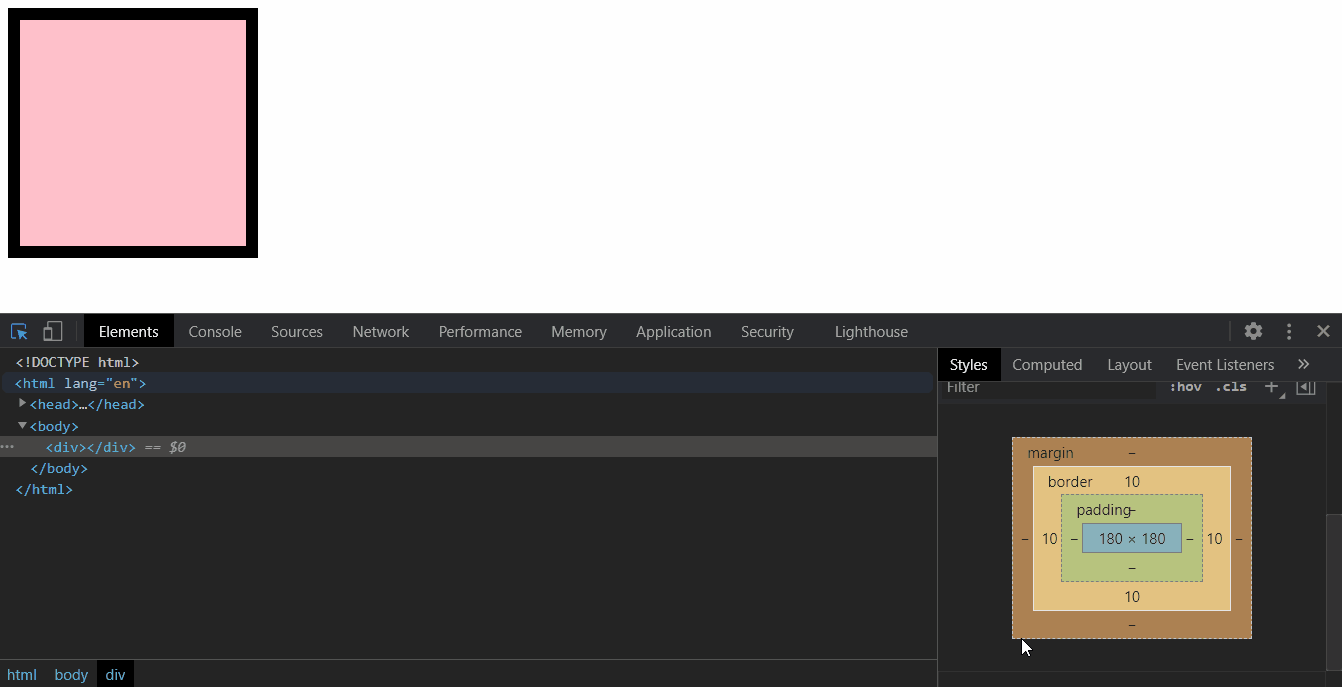
四、内边距(padding)
padding 属性用于设置内边距,即边框与内容之间的距离。
| 属性 | 作用 |
|---|---|
padding-left | 左内边距 |
padding-rigth | 右内边距 |
padding-top | 上内边距 |
padding-bottom | 下内边距 |
padding 属性(简写属性)可以有一到四个值。
| 值的个数 | 表达意思 |
|---|---|
padding: 5px; | 1 个值,代表上下左右都有 5 像素内边距 |
padding: 5px 10px; | 2 个值,代表上下内边距是 5 像素,左右内边距是 10 像素 |
padding: 5px 10px 20px; | 3 个值,代码上内边距 5 像素,左右内边距 10 像素,下内边距 20 像素 |
padding: 5px 10px 20px 30px; | 4 个值,上是 5 像素,右 10 像素,下 20 像素,左是 30 像素(顺时针) |
以上 4 种情况,我们实际开发都会遇到。
当我们给盒子指定 padding 值之后,发生了 2 件事情:
- 内容和边框有了距离,添加了内边距
padding影响了盒子实际大小
也就是说,如果盒子已经有了宽度和高度,此时再指定内边框,会撑大盒子!
解决方案:
- 如果保证盒子跟效果图大小保持一致,则让 width、height 减去多出来的内边距大小即可
- 如何盒子本身没有指定 width、height 属性,则此时 padding 不会撑开盒子大小
【padding 撑大盒子】
<!DOCTYPE html>
<html lang="en"><head><meta charset="UTF-8"><meta http-equiv="X-UA-Compatible" content="IE=edge"><meta name="viewport" content="width=device-width, initial-scale=1.0"><title>padding 撑大盒子</title><style>div {background-color: #000;width: 100px;height: 100px;/* padding: 30px; */}</style>
</head><body><div></div>
</body></html>

<!DOCTYPE html>
<html lang="en"><head><meta charset="UTF-8"><meta http-equiv="X-UA-Compatible" content="IE=edge"><meta name="viewport" content="width=device-width, initial-scale=1.0"><title>padding 撑大盒子</title><style>div {background-color: #000;width: 100px;height: 100px;padding: 30px;}</style>
</head><body><div></div>
</body></html>

案例:
<!DOCTYPE html>
<html lang="en"><head><meta charset="UTF-8"><meta http-equiv="X-UA-Compatible" content="IE=edge"><meta name="viewport" content="width=device-width, initial-scale=1.0"><title>盒子模型之内边距</title><style>div {width: 200px;height: 200px;background-color: pink;/*padding-top: 5px;padding-rigth: 10px;padding-bottom: 20px;padding-rigth: 30px;*//* 内边距复合写法(简写) 上、右、下、左 */padding: 5px 10px 20px 30px;/* 由于在对盒子指定高宽后,padding 会撑大盒子 *//* 所以,此时盒子大小为:240*225 */}</style>
</head><body><div>盒子内容是 content,盒子内容是 content,盒子内容是 content</div>
</body></html>
padding 的使用技巧:

<!DOCTYPE html>
<html lang="en"><head><meta charset="UTF-8"><meta http-equiv="X-UA-Compatible" content="IE=edge"><meta name="viewport" content="width=device-width, initial-scale=1.0"><title>新浪导航案例-padding影响盒子的好处</title><style>.nav {height: 41px;border-top: 3px solid #ff8500;border-bottom: 1px solid #edeef0;background-color: #fcfcfc;line-height: 41px;}.nav a {/* a 属于行内元素,要指定高度,必须要转换为行内块元素 */display: inline-block;height: 41px;/* 没有指定宽度,此时设置 padding 会使盒子内容之间的距离相同 */padding: 0 20px;font-size: 12px;color: #4c4c4c;text-decoration: none;}.nav a:hover {background-color: #eee;color: #ff8500;}</style>
</head><body><div class="nav"><a href="#">设为首页</a><a href="#">手机新浪网</a><a href="#">移动客户端</a><a href="#">登录</a><a href="#">微博</a><a href="#">博客</a><a href="#">邮箱</a><a href="#">网站导航</a></div>
</body></html>

<!DOCTYPE html>
<html lang="zh-CN"><head><meta charset="UTF-8"><meta http-equiv="X-UA-Compatible" content="IE=edge"><meta name="viewport" content="width=device-width, initial-scale=1.0"><title>简洁版小米侧边栏案例-padding影响盒子大小计算</title><style>a {/* 1、把 a 转换为块级元素 */display: block;/* 230 - 30(padding-left)= 200 */width: 200px;height: 40px;background-color: #55585a;font-size: 14px;color: #fff;text-decoration: none;padding-left: 30px;/* 一个小技巧:单行文字垂直居中的代码,让文字的行高等于盒子的高度 */line-height: 40px;}/* 2、鼠标经过链接变换背景颜色 */a:hover {background-color: #ff6700;}</style>
</head><body><a href="#">手机 电话卡</a><a href="#">电视 盒子</a><a href="#">笔记本 平板</a><a href="#">出行 穿戴</a><a href="#">智能 路由器</a><a href="#">健康 儿童</a><a href="#">耳机 音响</a>
</body></html>
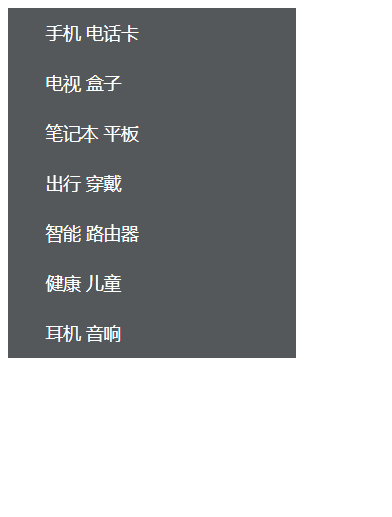
五、外边距(margin)
margin 属性用于设置外边距,即控制盒子和盒子之间的距离。
| 属性 | 作用 |
|---|---|
margin-left | 左外边距 |
margin-right | 右外边距 |
margin-top | 上外边距 |
margin-bottom | 下外边距 |
margin 简写方式代表的意义跟 padding 完全一致。
外边距典型应用:
外边距可以让块级盒子水平居中,但是必须满足两个条件:
- 盒子必须指定了宽度(width)
- 盒子左右的外边距都设置为
auto
.header { width: 960px; margin: 0 auto;}
常见的写法,以下三种都可以:
margin-left: auto; margin-right: auto;margin: auto;margin: 0 auto;
注意:以上方法是让块级元素水平居中,行内元素或者行内块元素水平居中给其父元素添加 text-align:center 即可。
案例:
<!DOCTYPE html>
<html lang="en"><head><meta charset="UTF-8"><meta http-equiv="X-UA-Compatible" content="IE=edge"><meta name="viewport" content="width=device-width, initial-scale=1.0"><title>盒子模型之外边距margin</title><style>div {width: 200px;height: 200px;background-color: pink;}/* .one {margin-bottom: 20px;} */.two {margin-top: 20px;}</style>
</head><body><div class="one">1</div><div class="two">2</div>
</body></html>

<!DOCTYPE html>
<html lang="en"><head><meta charset="UTF-8"><meta http-equiv="X-UA-Compatible" content="IE=edge"><meta name="viewport" content="width=device-width, initial-scale=1.0"><title>块级盒子水平居中对齐</title><style>.header {width: 900px;height: 200px;background-color: pink;/* 上下 100 左右 auto */margin: 100px auto;}</style>
</head><body><div class="header"></div>
</body></html>

<!DOCTYPE html>
<html lang="en"><head><meta charset="UTF-8"><meta http-equiv="X-UA-Compatible" content="IE=edge"><meta name="viewport" content="width=device-width, initial-scale=1.0"><title>行内元素、行内块元素水平居中对齐</title><style>.header {width: 900px;height: 200px;background-color: pink;margin: 100px auto;/* 行内元素或者行内块元素水平居中给其父元素添加 text-align: center 即可 */text-align: center;}/* 这样是不起作用的 *//* span {margin: 0 auto;} */</style>
</head><body><div class="header"><span>里面的文字</span></div><div class="header"><img src="../image/icon.png" alt=""></div>
</body></html>

5.1 外边距合并
使用 margin 定义块元素的垂直外边距时,可能会出现外边距的合并。
注意:内边距没有合并一说!浮动的盒子不会发生外边距合并!
主要有两种情况:
- 相邻块元素垂直外边距的合并
- 嵌套块元素垂直外边距的塌陷
5.1.1 相邻块元素垂直外边距的合并
当上下相邻的两个块元素(兄弟关系)相遇时,如果上面的元素有下外边距 margin-bottom,下面的元素有上外边距 margin-top ,则他们之间的垂直间距不是 margin-bottom 与 margin-top 之和。而是取两个值中的较大者,这种现象被称为相邻块元素垂直外边距的合并(准确的描述应该是:大的外边距覆盖小的)。
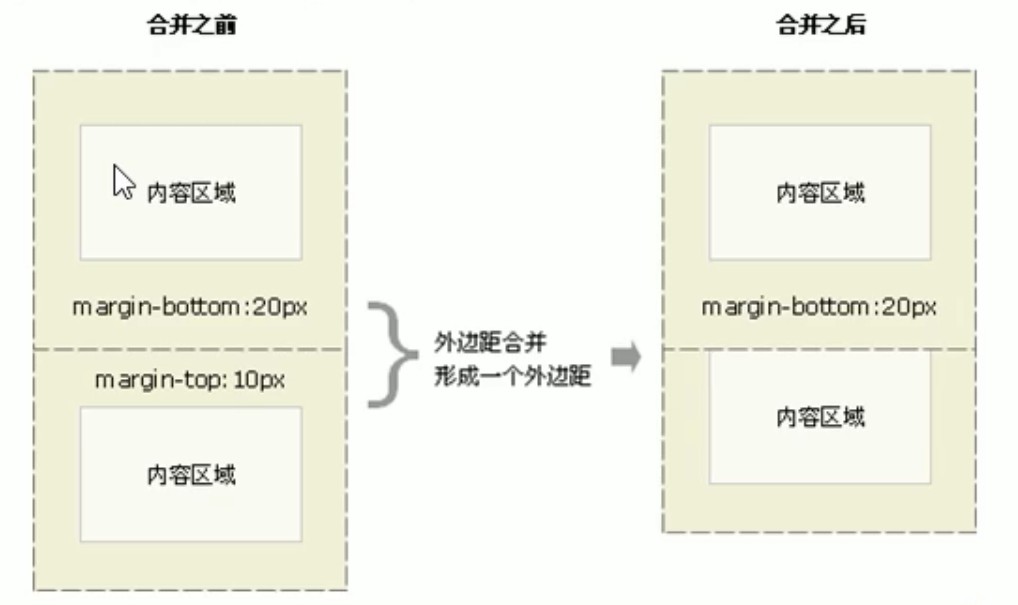

解决方案:
尽量只给一个盒子添加 margin 值。
<!DOCTYPE html>
<html lang="en"><head><meta charset="UTF-8"><meta http-equiv="X-UA-Compatible" content="IE=edge"><meta name="viewport" content="width=device-width, initial-scale=1.0"><title>相邻块元素垂直外边距的合并</title><style>.one {width: 200px;height: 200px;background-color: hotpink;margin-bottom: 100px;}.two {width: 200px;height: 200px;background-color: skyblue;margin-top: 100px;}</style>
</head><body><div class="one">one</div><div class="two">two</div>
</body></html>
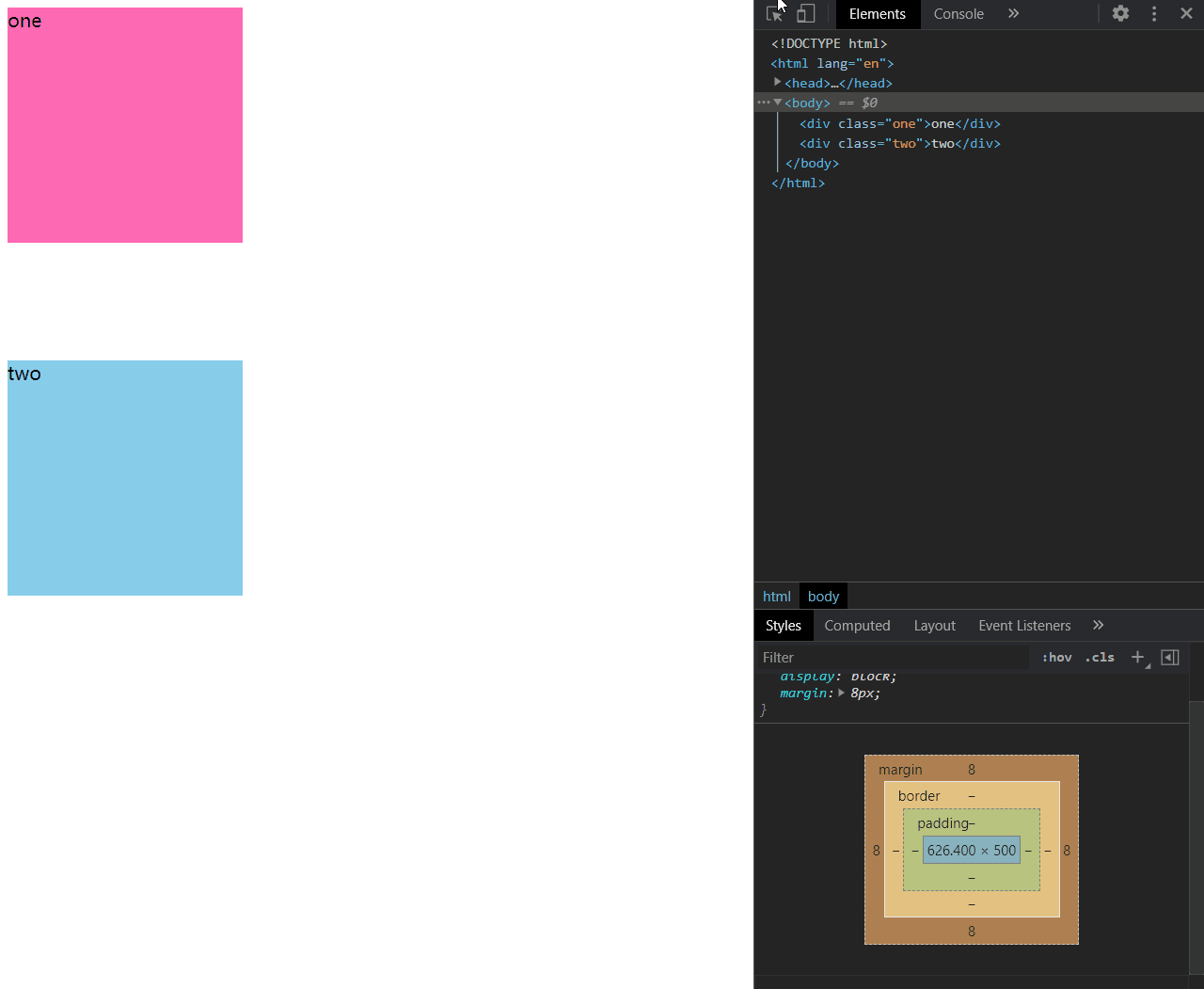
5.1.2 嵌套块元素垂直外边距的塌陷
对于两个嵌套关系(父子关系)的块元素,父元素有上外边距同时子元素也有上外边距,此时父元素会塌陷较大的外边距值(外边距效果显示在父元素之上)。


解决方案:
- 可以为父元素定义上边框(比如:可以给一个透明 transparent 边框)
- 可以为父元素定义上内边距
- 可以为父元素添加
overflow: hidden
还有其他方法,比如浮动、固定,绝对定位的盒子不会有塌陷问题,后面咱们再总结。
案例:
<!DOCTYPE html>
<html lang="en"><head><meta charset="UTF-8"><meta http-equiv="X-UA-Compatible" content="IE=edge"><meta name="viewport" content="width=device-width, initial-scale=1.0"><title>外边距合并-嵌套块级元素垂直外边距塌陷</title><style>.father {width: 400px;height: 400px;background-color: black;margin-top: 50px;}.son {width: 200px;height: 200px;background-color: pink;margin-top: 100px;}</style>
</head><body><div class="father"><div class="son"></div></div>
</body></html>

<!DOCTYPE html>
<html lang="en"><head><meta charset="UTF-8"><meta http-equiv="X-UA-Compatible" content="IE=edge"><meta name="viewport" content="width=device-width, initial-scale=1.0"><title>外边距合并-嵌套块级元素垂直外边距塌陷</title><style>.father {width: 400px;height: 400px;background-color: black;margin-top: 50px;/* border: 1px solid transparent; */overflow: hidden;}.son {width: 200px;height: 200px;background-color: pink;margin-top: 100px;}</style>
</head><body><div class="father"><div class="son"></div></div>
</body></html>

注意:外边距的合并在利用盒子布局页面的时候是经常发生的!
六、清除内外边距
网页元素很多都带有默认的内外边距,而且不同浏览器默认的也不一致。因此我们在布局前,首先要清除下网页元素的内外边距。
* {padding:0; /* 清除内边距 */margin:0; /* 清除外边距 */
}
注意:行内元素为了照顾兼容性,尽量只设置左右内外边距,不要设置上下内外边距(某些时候,行内元素对上下内外边距不生效)。但是转换为块级和行内块元素就可以了。
七、案例
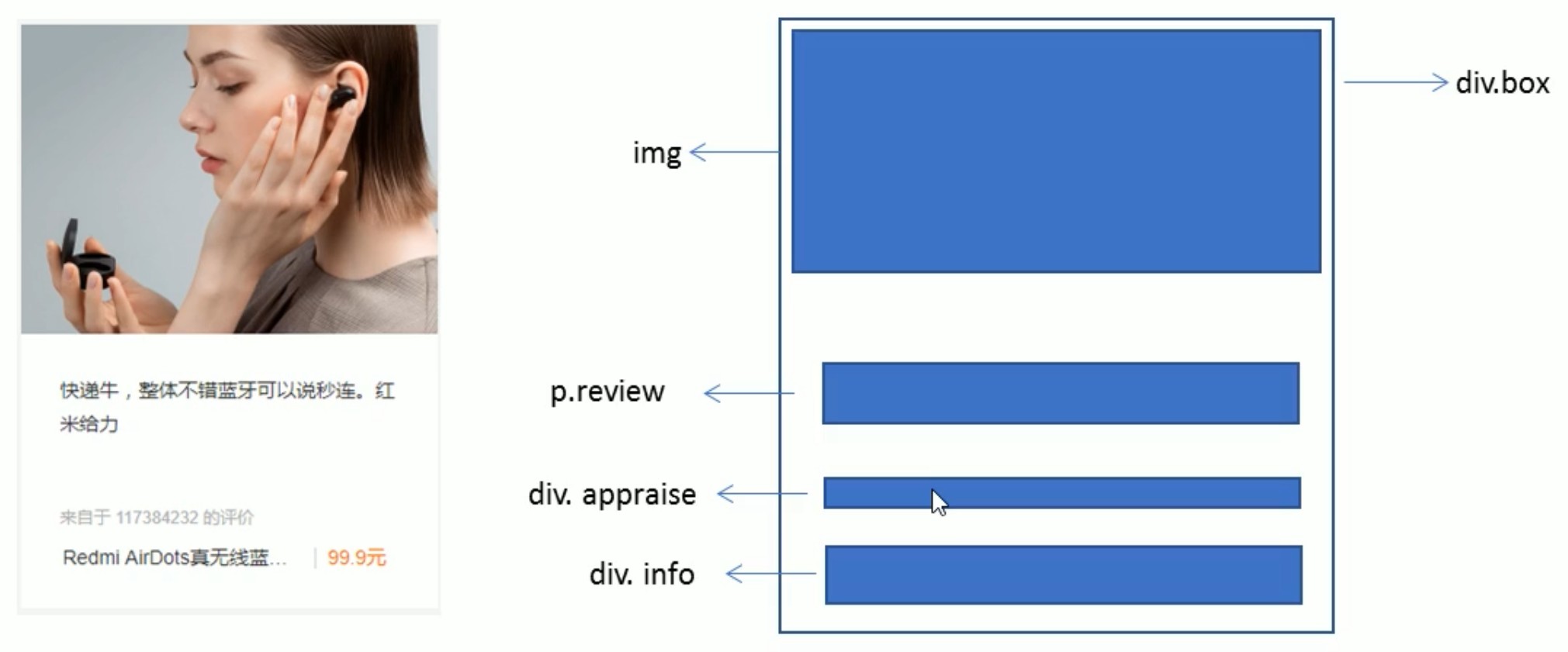
<!DOCTYPE html>
<html lang="en"><head><meta charset="UTF-8"><meta http-equiv="X-UA-Compatible" content="IE=edge"><meta name="viewport" content="width=device-width, initial-scale=1.0"><title>综合案例-MI产品模块</title><style>* {margin: 0;padding: 0;}body {background-color: #f5f5f5;}a {color: #333;text-decoration: none;}.box {width: 298px;height: 415px;background-color: #fff;/* 让块级的盒子水平居中对齐 */margin: 100px auto;}.box img {/* 图片的宽度和父亲一样宽 */width: 100%;}.review {height: 70px;font-size: 14px;/* 因为这个段落没有 width 属性,所以 padding 不会撑开盒子的宽度 */padding: 0 28px;/* 因为这个段落有 height 属性,所以 padding-top 会撑大盒子,所以我们用 margin-top *//* 其实用 padding-top 也可以,但是需要手动减去 top 值,麻烦且不规范 */margin-top: 30px;}.appraise {font-size: 12px;color: #b0b0b0;padding: 0 28px;margin-top: 20px;}.info {font-size: 14px;padding: 0 28px;margin-top: 15px;}.info h4 {display: inline-block;font-weight: 400;}.info span {color: #ff6700;}.info em {/* 不倾斜 */font-style: normal;color: #ebe4e0;margin: 0 6px 0 15px;}</style>
</head><body><div class="box"><img src="images/img.jpg" alt=""><p class="review">快递牛,整体不错蓝牙可以说秒连。红米给力</p><div class="appraise">来自于 117384232 的评价</div><div class="info"><h4> <a href="#">Redmi AirDots真无线蓝...</a></h4><em>|</em><span> 99.9元</span></div></div>
</body></html>

<!DOCTYPE html>
<html lang="zh-CN"><head><meta charset="UTF-8"><meta http-equiv="X-UA-Compatible" content="IE=edge"><meta name="viewport" content="width=device-width, initial-scale=1.0"><title>综合案例-快报模板</title><style>* {margin: 0;padding: 0;}li {/* 去除列表前的圆点 *//* 之所以把这条语句单独写,是因为整个页面都需要把 li 的圆点去除 */list-style: none;}.box {width: 248px;height: 163px;border: 1px solid #ccc;margin: 100px auto;}.box h3 {height: 32px;border-bottom: 1px dotted #ccc;font-size: 14px;font-weight: 400;line-height: 32px;/* 由于该盒子带有一个下边框,所以缩进不能使用 margin,否则下边框也会一同缩进,此处就用 padding。并且此处没有设置 width,所以 padding-left 也不会撑大盒子 */padding-left: 15px;}.box ul li a {font-size: 12px;color: #666;text-decoration: none;}.box ul li a:hover {text-decoration: underline;}.box ul li {height: 23px;line-height: 23px;padding-left: 20px;}.box ul {margin-top: 7px;}</style>
</head><body><div class="box"><h3>品优购快报</h3><ul><li><a href="#">【特惠】爆款耳机5折秒!</a></li><li><a href="#">【特惠】母亲节,健康好礼低至5折!</a></li><li><a href="#">【特惠】语音折叠台灯99元!</a></li><li><a href="#">【特惠】9.9元3D打印!</a></li><li><a href="#">【特惠】格力智能空调立省1000元!</a></li></ul></div>
</body></html>
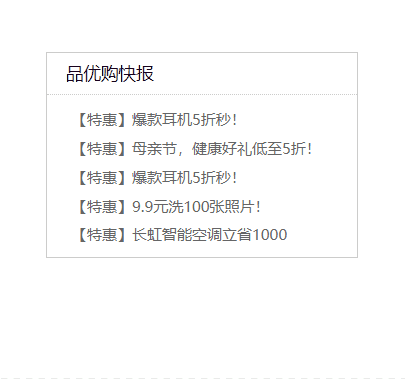
八、Pink老师总结
a、布局为啥用不同盒子,我只想用 div?
标签都是有语义的,合理的地方用合理的标签。比如产品标题就用 h,大量文字段落就用 p。
b、为啥用辣么多类名?
类名就是给每个盒子起了一个名字,可以更好的找到这个盒子,选取盒子更容易,后期维护也更方便。
c、到底用 margin 还是 padding?
大部分情况两个可以混用,两者各有优缺点,但是根据实际情况,总是有更简单的方法实现。
一般来说,盒子与盒子之间统一用 margin,内容与边框之间用 padding。
d、自己做没有思路?
布局有很多种实现方式,可以开始先模仿大牛的写法,然后再做出自己的风格。
最后一定多运用辅助工具,比如屏幕画笔,PS 等等。
这篇关于6.【CSS盒子模型】:border、padding 、margin 、overflow 新浪导航案例 + MI产品模块 + 快报模板的文章就介绍到这儿,希望我们推荐的文章对编程师们有所帮助!





